Sådan søger du i Windows File Explorer ved blot at skrive

Som standard, når du åbner File Explorer i Windows og begynder at skrive, vil den rulle ned til mapper, der begynder med de bogstaver, du indtaster . Dette kan være praktisk, men hvis du foretrækker, kan du ændre denne adfærd, så at du skriver i stedet til søgefeltet i stedet.
I et hvilket som helst åbent vindue Filer Explorer skal du klikke på menuen Filer og derefter vælge "Skift mappe og søgemuligheder . "
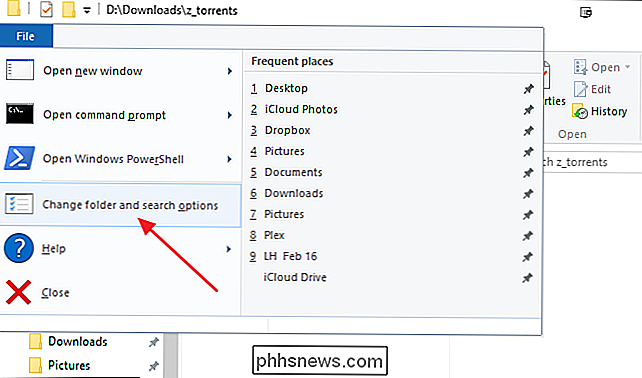
I vinduet Mappeindstillinger skifter du til fanen Vis og ruller derefter ned til valgmulighederne under" Når du skriver i listevisning. "Klik på indstillingen" Indtast automatisk i søgefeltet "og klik derefter på OK.
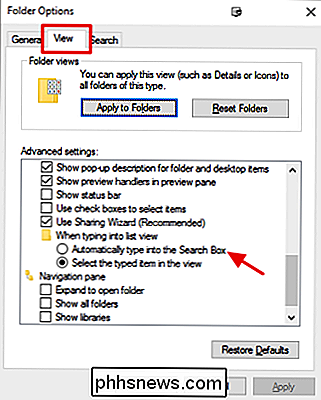
Og det er det. Fire op File Explorer og bare begynde at skrive for at udføre en søgning. Det er et super simpelt tip, men for at udnytte det, skal du nok vide, at den er tilgængelig i første omgang.

Sådan opdateres Nexus Player manuelt med Googles fabriksbilleder
Blinkende Googles fabriksbilleder til en Nexus-enhed er en ret simpel proces, men det kan være lidt mere skræmmende på Nexus Player siden den Teknisk har ikke sin egen skærm. Den gode nyhed er, at processen ikke er alt det, der adskiller sig fra andre Nexus-enheder. Mens Nexus Player normalt opdaterer sig selv i luften, er der tidspunkter, hvor det kan være nødvendigt at blinke et billede: Hvis enheden fejler bløde mursten), hvis du bare vil starte over, eller hvis du er for utålmodig til at vente på opdateringen for at ramme din enhed.

Sådan ændres OS X's Finder til at passe dine præferencer
OS X's Finder virker ret simpel ved alle udadvendte udseende, men det har faktisk mange forskellige dele, du skal vide om effektivt brug det. En god måde at beherske Finder på er at udnytte sine præferencer. Finderen er ikke så meget forskellig fra filsystembrowsere på andre operativsystemer som Windows-modstykke, File Explorer.



